MYSQL数据库mysql 5.7.10 安装配置方法图文教程
《MYSQL数据库mysql 5.7.10 安装配置方法图文教程》要点:
本文介绍了MYSQL数据库mysql 5.7.10 安装配置方法图文教程,希望对您有用。如果有疑问,可以联系我们。
MySQL5.7.10下载及安装及配置 MYSQL必读
一.下载MYSQL必读
自MySQL版本升级到5.7以后,其安装及配置过程和原来版本发生了很大的变化,下面详细介绍5.7版本MySQL的下载、安装及配置过程.MYSQL必读
 MYSQL必读
MYSQL必读
图1.1 MySQL5.7MYSQL必读
目前针对不同用户,MySQL提供了2个不同的版本:MYSQL必读
Ø MySQL Community Server:社区版,该版本完全免费,但是官方不提供技术支持.MYSQL必读
Ø MySQL Enterprise Server:企业版,它能够高性价比的为企业提供数据仓库应用,支持ACID事物处理,提供完整的提交、回滚、崩溃恢复和行级锁定功能.但是该版本需付费使用,官方提供电话及文档等技术支持.MYSQL必读
目前最新的MySQL版本为MySQL 5.7,可以在官方网站(http://dev.mysql.com/downloads/)上面下载该软件.在下图1.2所示的MySQL官网上单击右下角的“MySQL Installer 5.”超链接,然后依照提示一步步操作就可以将MySQL软件下载到本地计算机中了.注意这里我们选择的是数据库版本是“Windows (x86, 32-bit), MSI Installer”,如下图1.3所示.MYSQL必读
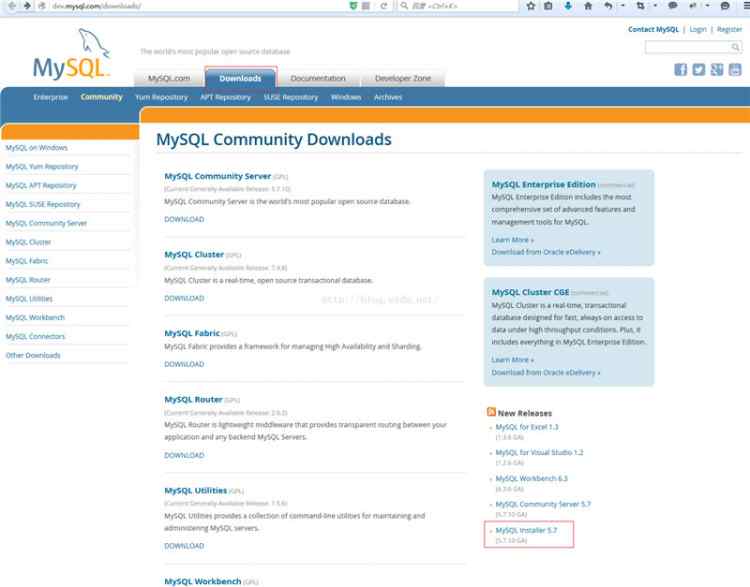 MYSQL必读
MYSQL必读
图1.2 MySQL官方网站 MYSQL必读
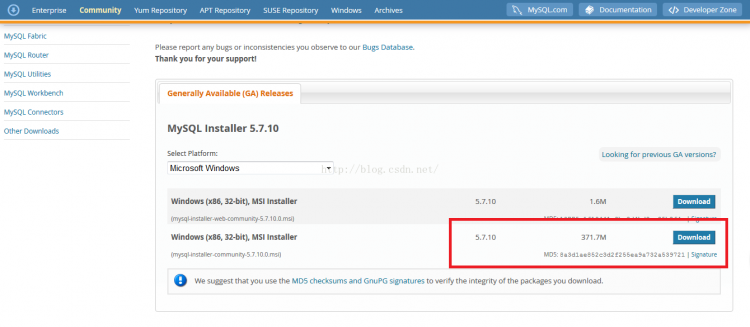 MYSQL必读
MYSQL必读
图1.3 选择MySQL版本MYSQL必读
二.安装MYSQL必读
MySQL下载完成后,找到下载到本地的文件,依照下面所示的步骤双击进行安装:MYSQL必读
步骤1:双击MySQL安装程序(mysql-installer-community-5.7.10),会弹出如下图1.4所示的欢迎窗口.MYSQL必读
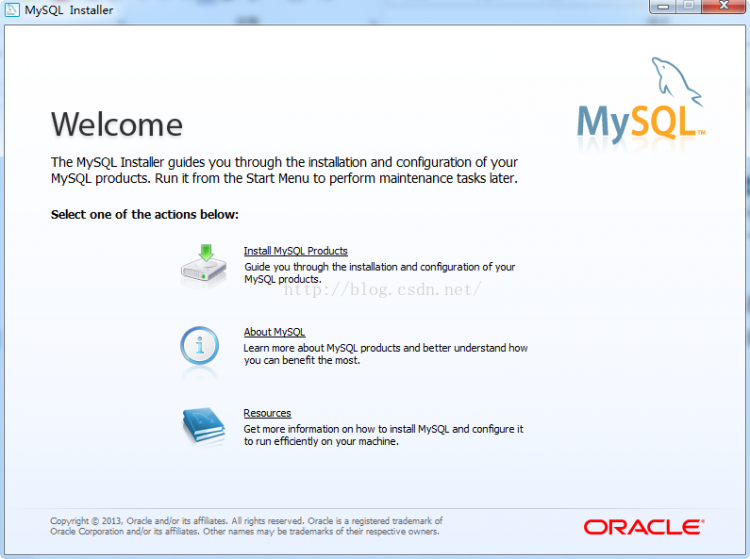
MYSQL必读
图1.4 MySQL欢迎界面MYSQL必读
步骤2:单击图1.4中的“Install MySQL Products” 文字,会弹出的用户许可证协议窗口,如下图1.5所示.MYSQL必读
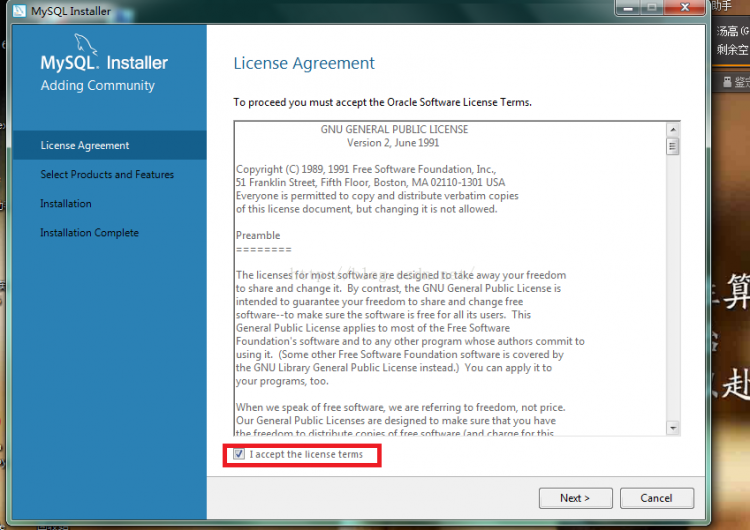 MYSQL必读
MYSQL必读
图1.5用户许可证协议窗口MYSQL必读
步骤3:选中“I accept the license terms” 的前面的选择框,然后点击【Next】按钮,会进入选择版本和特性界面,效果如下图1.6所示:MYSQL必读
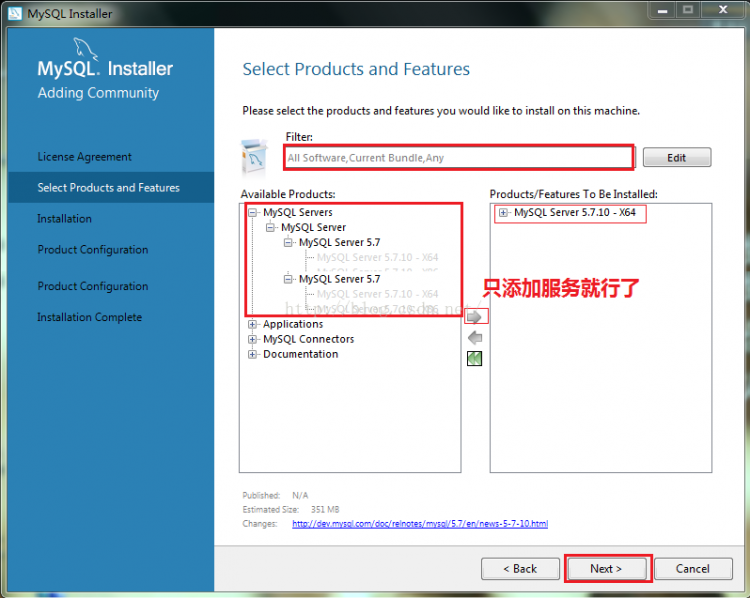 MYSQL必读
MYSQL必读
步骤4:单击Mysql Servers -> Mysql Servers ->Mysql Server 5.7 ->Mysql Server5.7.10 -64 ->添加到右边方框中 然后[Next]下一步 效果如下图1.7所示MYSQL必读
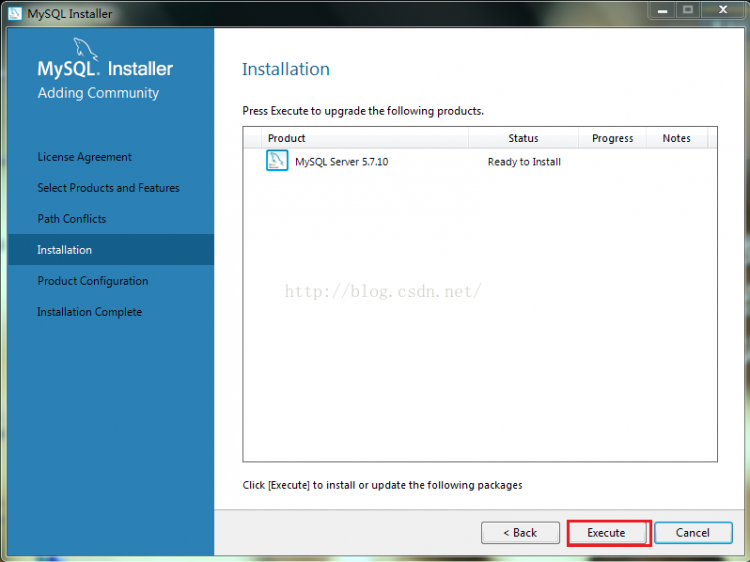 MYSQL必读
MYSQL必读
图1.7 准备初始化MYSQL必读
步骤 5:直接Execute 初始化后进入变为下图1.8所示MYSQL必读
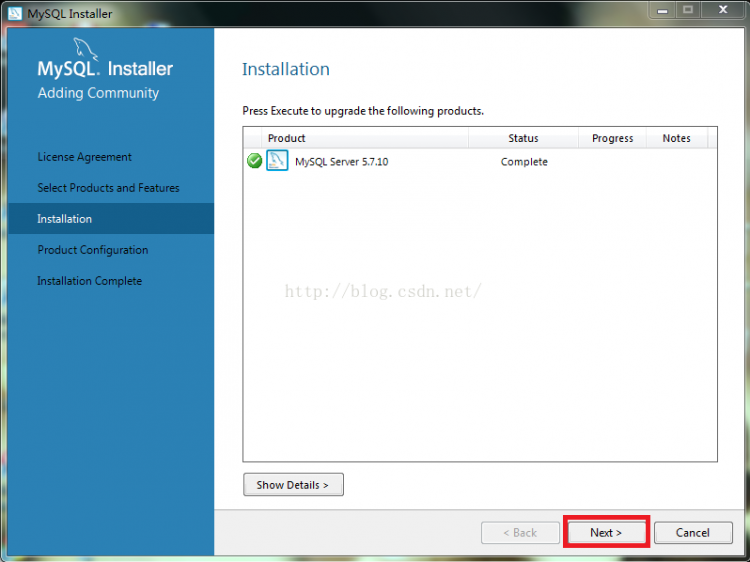
MYSQL必读
图1.8 完成初始化MYSQL必读
步骤6:点击Next进入如下图1.9所示MYSQL必读
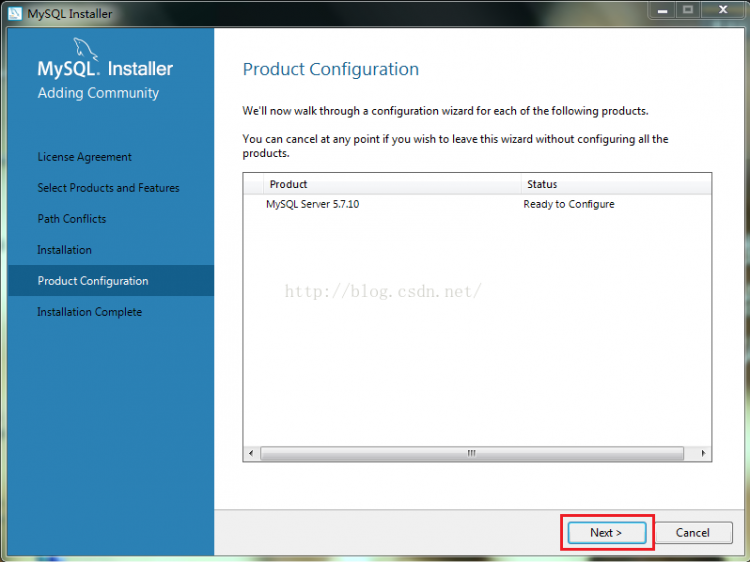 MYSQL必读
MYSQL必读
图1.9 版本准备配置MYSQL必读
步骤7:单击Next 效果如下图2.0所示MYSQL必读
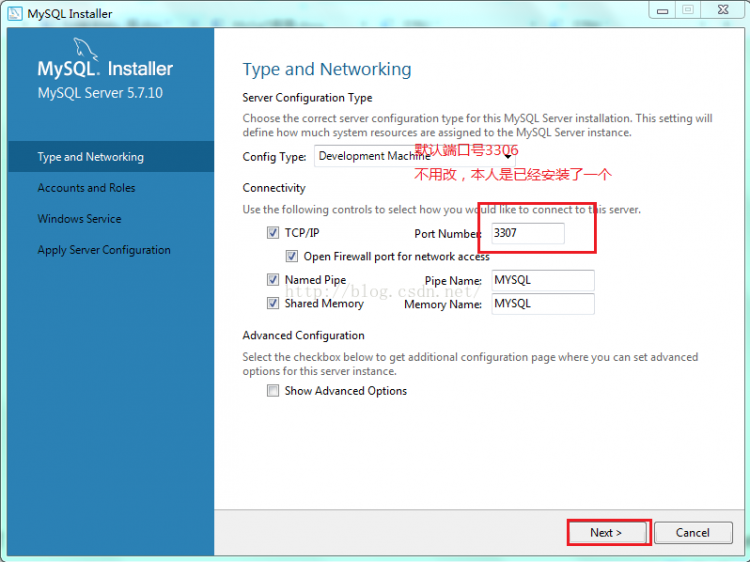 MYSQL必读
MYSQL必读
图2.0 配置端口号MYSQL必读
步骤8:配置好后 单击Next 效果如下图2.1所示MYSQL必读
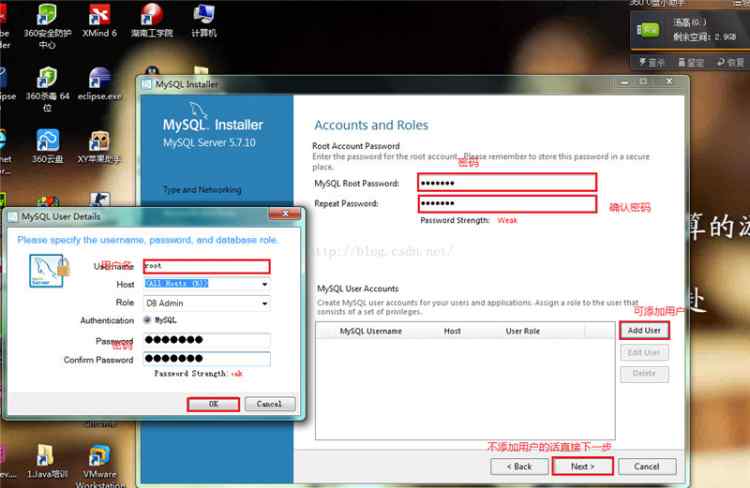 MYSQL必读
MYSQL必读
图2.1 配置暗码MYSQL必读
步骤9:在图2.1所对应的界面中,我们需要设置root用户的暗码,在“MySQL Root password”(输入新暗码)和“Repeat Password”(确认)两个编辑框内输入期望的暗码.也可以单击下面的【Add User】按钮另行添加新的用户.效果如图左边所示 最后单击【Next】按钮,效果如下图2.2所示.MYSQL必读
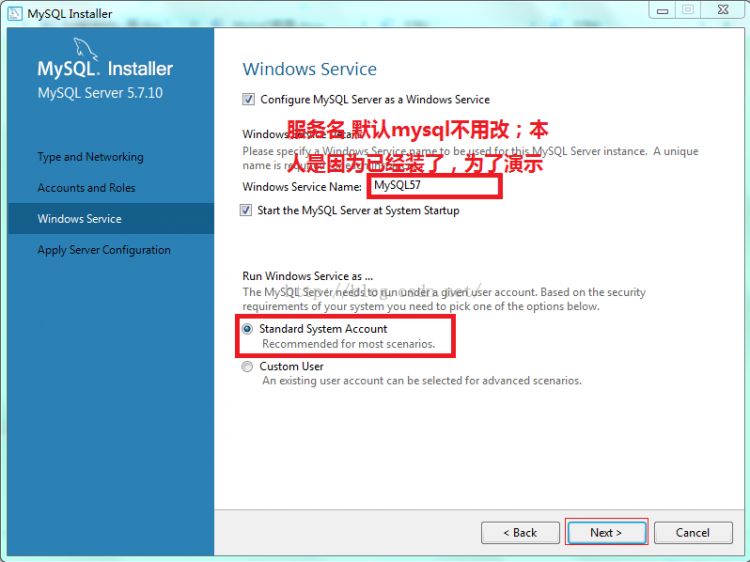 MYSQL必读
MYSQL必读
图2.2 Windows服务配置MYSQL必读
步骤10:单击Next 效果如下图2.3所示MYSQL必读
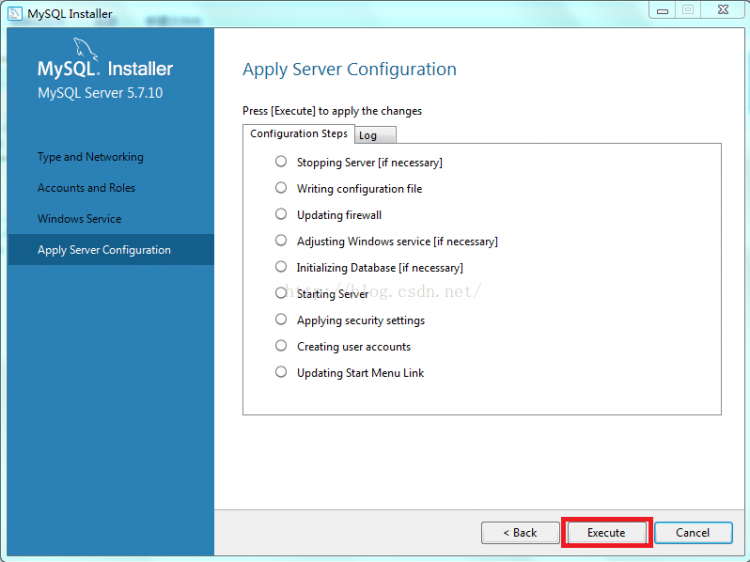 MYSQL必读
MYSQL必读
图2.3 申请服务相关配置MYSQL必读
步骤11:添加相关配置 单击Execute 开始配置 如果配置过程中弹出如下下图2.4对话框
MYSQL必读
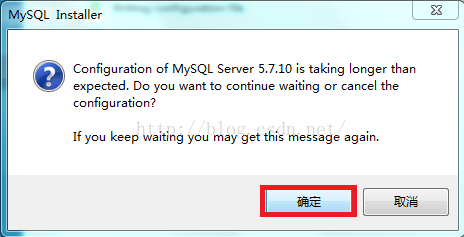 MYSQL必读
MYSQL必读
图2.4MYSQL必读
直接单击 确认MYSQL必读
配置完后,效果如下图2.5所示MYSQL必读
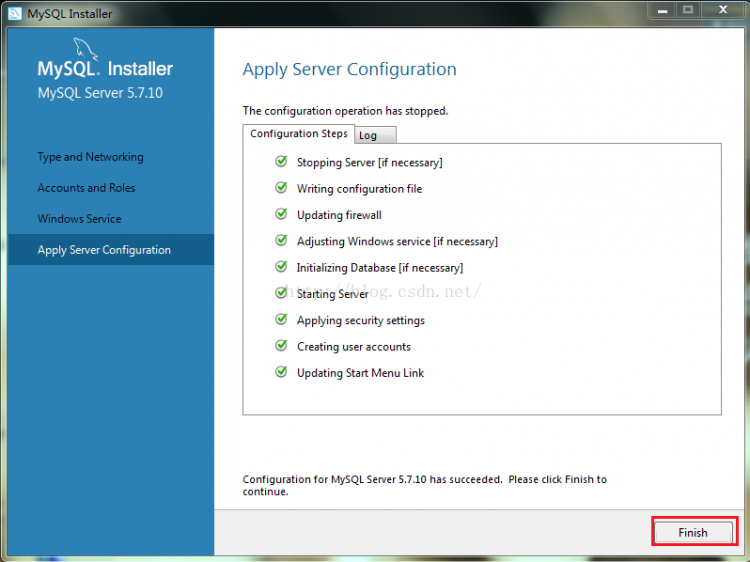 MYSQL必读
MYSQL必读
图2.5 配置服务相关辅助功能完成MYSQL必读
步骤12:单击Finish 效果如下图2.6所示MYSQL必读
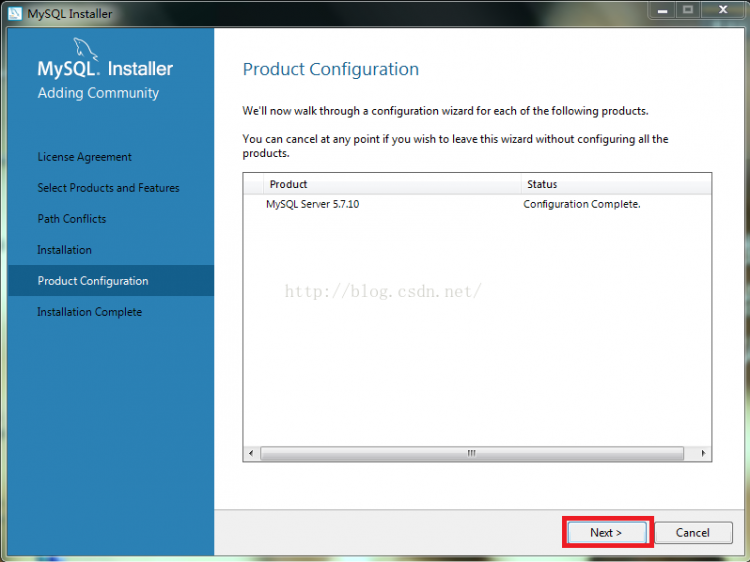 MYSQL必读
MYSQL必读
图2.6 准备配置MYSQL必读
步骤13:单击Next 效果如下图2.7所示MYSQL必读
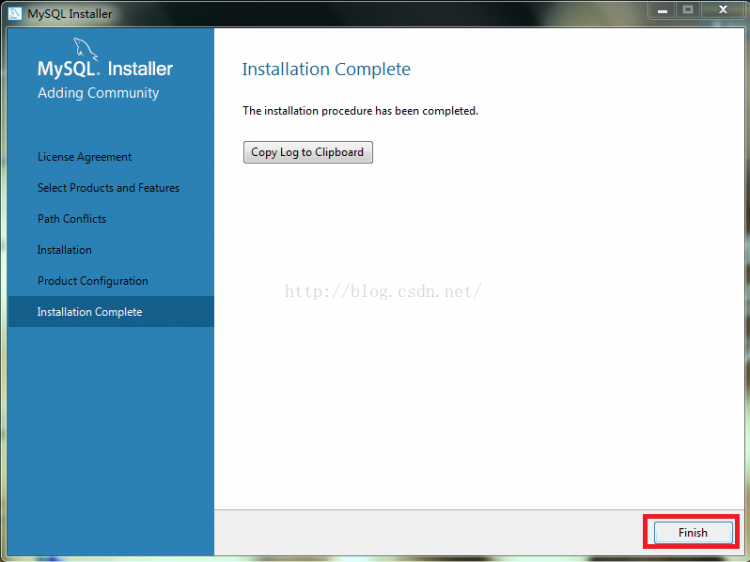 MYSQL必读
MYSQL必读
图2.7 安装完成MYSQL必读
步骤14:单击Finish 安装完成
MYSQL必读
三.配置 MYSQL必读
1.添加环境变量MYSQL必读
变量名:MYSQL_HOMEMYSQL必读
变量值:C:\Program Files\MySQL\MySQL Server 5.7MYSQL必读
即为mysql的安装目录.如下图2.8所示
MYSQL必读
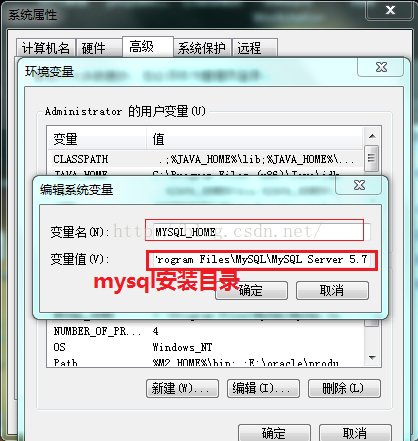
MYSQL必读
图2.8MYSQL必读
再在Path中添加 %MYSQL_HOME%\bin,如下图2.9所示MYSQL必读
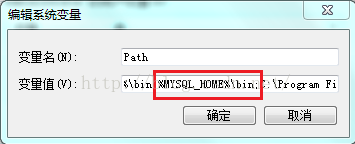
MYSQL必读
图2.9MYSQL必读
2.注册windows系统服务MYSQL必读
将mysql注册为windows系统服务MYSQL必读
操作如下:MYSQL必读
1)从控制台进入到MySQL解压目录下的 bin 目录下(注意 cmd最好以管理员身份运行):如下图3.0所示MYSQL必读
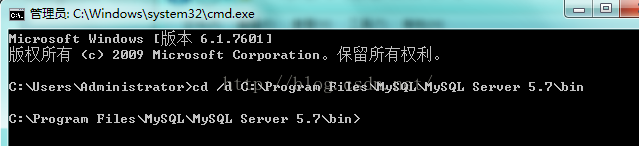
MYSQL必读
图3.0MYSQL必读
2)输入服务安装命令:MYSQL必读
mysqld install MySQL --defaults-file="C:\Program Files\mysql\my-default.ini"MYSQL必读
安装成功后会提示服务安装成功 如下图3.1所示.MYSQL必读
注:my-default.ini文件在MySQL解压后的根目录下,如果没有,可从其他地方中获取.MYSQL必读
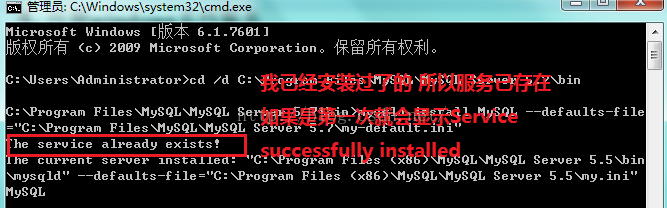
MYSQL必读
图3.1MYSQL必读
移除服务命令为:mysqld removeMYSQL必读
3.启动MySQL服务MYSQL必读
办法一:MYSQL必读
启动服务命令为:net start mysql 如下图3.2所示MYSQL必读
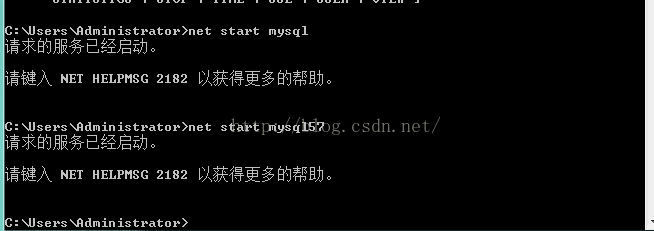 MYSQL必读
MYSQL必读
图3.2 MYSQL必读
办法二:MYSQL必读
打开管理工具 服务,找到MySQL服务. MYSQL必读
通过右键选择启动或者直接点击左边的启动来启动服务.MYSQL必读
4.修改 root 账号的暗码MYSQL必读
刚安装完成时root账号默认暗码为空,此时可以将暗码修改为指定的暗码.如:123456MYSQL必读
办法一:MYSQL必读
c:>mysql Curoot
mysql>show databases;
mysql>use mysql;
mysql>UPDATE user SET password=PASSWORD("123456") WHERE user='root';
mysql>FLUSH PRIVILEGES;
mysql>QUIT
办法二:MYSQL必读
利用第三方管理工具进行暗码修改.如Navicat for MySQLMYSQL必读
以上就是mysql 5.7.10安装配置办法,希望对大家的学习有所帮助.MYSQL必读
欢迎参与《MYSQL数据库mysql 5.7.10 安装配置方法图文教程》讨论,分享您的想法,维易PHP学院为您提供专业教程。
同类教程排行
- Mysql实例mysql报错:Deadl
- MYSQL数据库mysql导入sql文件
- MYSQL的UTF8MB4编码排序要用u
- MYSQL教程mysql自定义split
- 如何打造MySQL高可用平台
- Mysql必读MySQL中CLIENT_
- MYSQL创建表出错Tablespace
- MYSQL数据库mysql常用字典表(完
- Mysql应用MySql的Communi
- Mysql入门解决MySQL Sendi
- Mysql必读关于skip_name_r
- MYSQL数据库MySQL实现两张表数据
- Mysql实例使用dreamhost空间
- MYSQL数据库mysql 查询表中平均
- MYSQL教程mysql 跨表查询、更新
